怎么给win系统的电脑设置定时关机
如果我们的电脑,使用时间比较规律,我们就可以选择给电脑设置定时关机,这样就不用每天手动关机那么麻烦了,今天就跟大家介绍一下怎么给win系统的电脑设置定时关机的具体操作步骤。
1. 首先打开电脑,按键盘上的【win+R】组合键,调出运行窗口,输入taskschd.msc,回车。
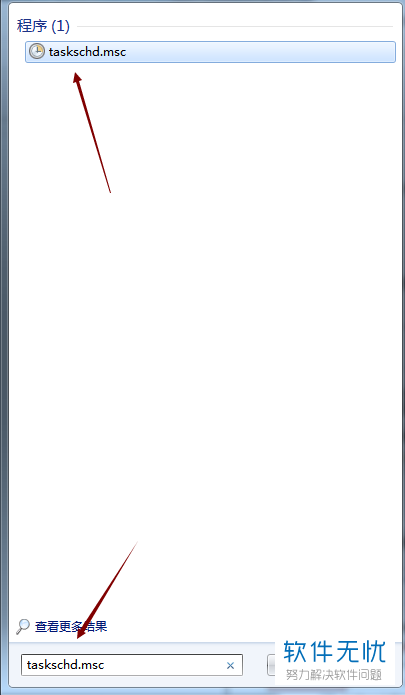
2. 进入任务计划程序窗口,选择右侧操作下的【创建任务】选项。
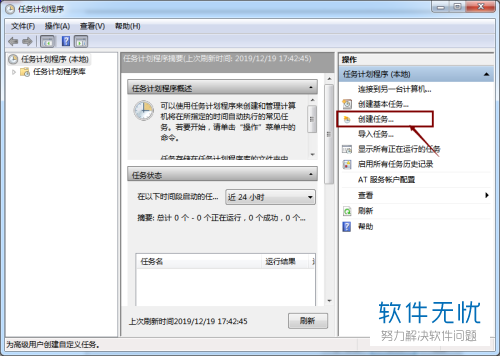
3. 然后在创建任务下,切换到【触发器】选项,然后选择左侧下方的【新建】选项。
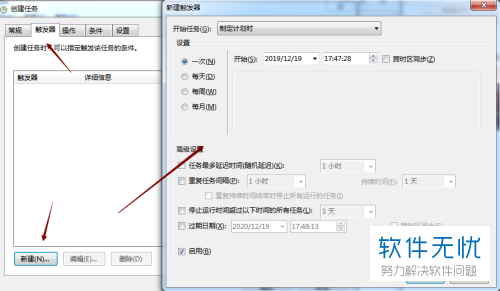
4. 然后在新的窗口下,对【定时日期】和【时间】以及频率进行设置,最后【确定】
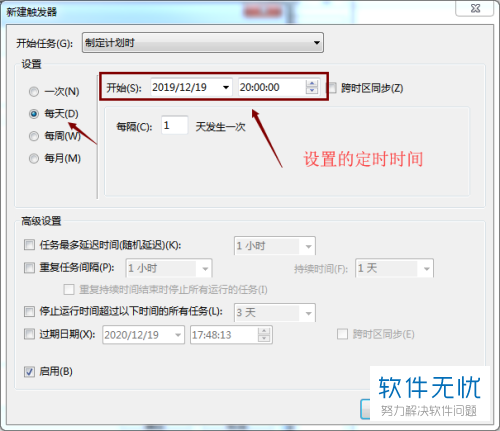
5. 然后在启动程序下,输入启动路径,【完成】。

6. 接着在页面中确认一下操作内容,无误后【确定】即可。

以上就是怎么给win系统的电脑设置定时关机的具体操作步骤。
分享:
相关推荐
- 【其他】 WPS文字扩展名 04-28
- 【其他】 WPS文字可以一次性删除所有批注内容吗 04-28
- 【其他】 WPS文字校对功能 04-28
- 【其他】 WPS文字间隔距离怎么设置 04-28
- 【其他】 WPS文字间距怎么调整一致 04-28
- 【其他】 WPS文字加框怎么设置 04-28
- 【其他】 WPS文字镜像反转怎么弄 04-28
- 【其他】 WPS文字格式刷怎么用 04-28
- 【其他】 哔哩哔哩漫画怎么更换个人装扮 04-28
- 【其他】 WPS文字滚动播放 04-28
本周热门
-
iphone序列号查询官方入口在哪里 2024/04/11
-
输入手机号一键查询快递入口网址大全 2024/04/11
-
oppo云服务平台登录入口 2020/05/18
-
mbti官网免费版2024入口 2024/04/11
-
fishbowl鱼缸测试网址 2024/04/15
-
outlook邮箱怎么改密码 2024/01/02
-
光信号灯不亮是怎么回事 2024/04/15
-
哪个版本的qq可以无视群禁言 2017/05/05
本月热门
-
iphone序列号查询官方入口在哪里 2024/04/11
-
输入手机号一键查询快递入口网址大全 2024/04/11
-
oppo云服务平台登录入口 2020/05/18
-
mbti官网免费版2024入口 2024/04/11
-
outlook邮箱怎么改密码 2024/01/02
-
苹果官网序列号查询入口 2023/03/04
-
fishbowl鱼缸测试网址 2024/04/15
-
光信号灯不亮是怎么回事 2024/04/15
-
计算器上各个键的名称及功能介绍大全 2023/02/21
-
正负号±怎么打 2024/01/08












